谁才是Excel查找之王,正反交叉,最白话的经验分享赶紧GET
Hello大家好,我是帮帮 。今天跟大家分享一下Excel查找函数技巧,正向反向查找,交叉查找,谁才是王中王 。
有个好消息!为了方便大家更快的掌握技巧,寻找捷径 。请大家点击文章末尾的“了解更多”,在里面找到并关注我,里面有海量各类模板素材免费下载,我等着你噢^^<——非常重要?。。?
大家请看范例图片,横向多列工作表,根据员工编号 , 查找O列得数值 。
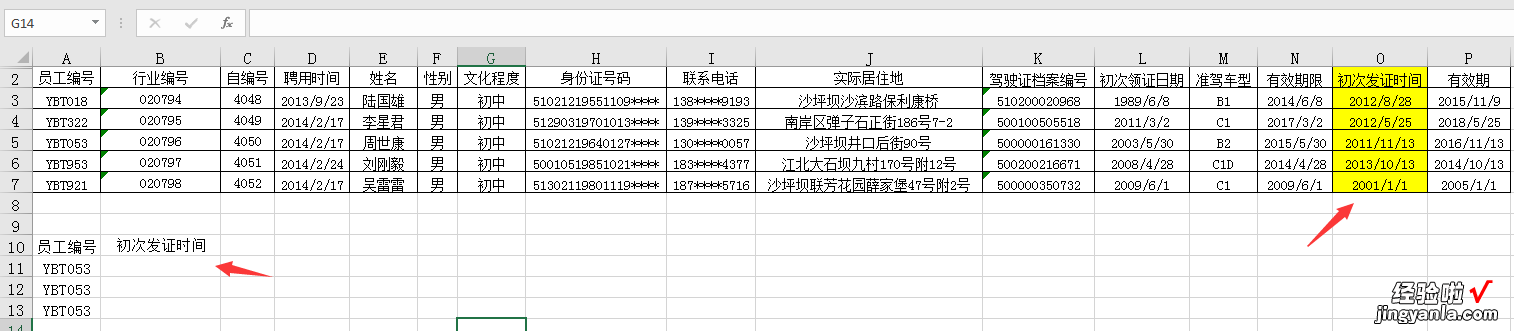
我们可以输入函数=VLOOKUP(A11,A:P,16,0),正向VLOOKUP , A11员工编号,在A到P列中查找,返回第16列得数值 。
这种方法固然简单,但多列数值,我们往往无法快速得确定VLOOKUP第三个参数得数值,长期手动1.2.3.4……心算 。
这里我们可以使用=VLOOKUP(A12,IF({1,0},A3:A7,O3:P7),2,0),反向正向VLOOKUP查找 , 得出我们想要结果 。
这里难度就是IF({1,0},A3:A7,O3:P7) 。其实白话解释很简单,IF函数判断,1返回A3:A7 , 0返回O3:P7,因为{1,0}数组并存,所以返回A3:A7 O3:P7的新数组范围 。
函数的逻辑就变为,A12员工编号 , 在A3:A7 O3:P7新构建的范围内查找,返回第二列得数值 。这样解释大家就明白了吧 , 重构查找范围,减少多列查询压力 。
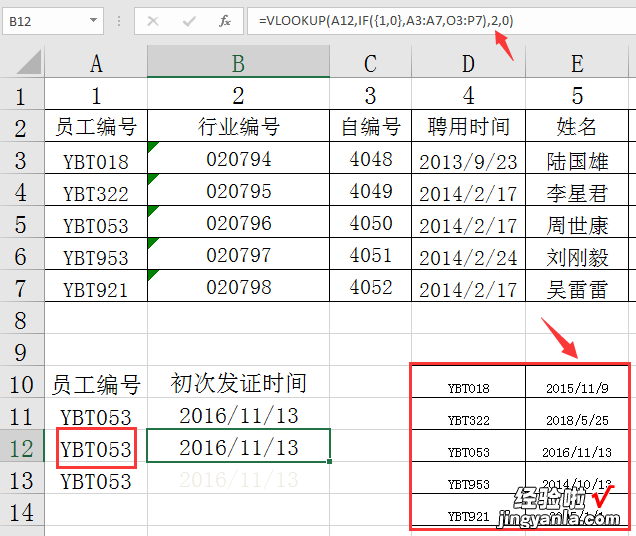
当然,我们可以使用=INDEX(P3:P7,MATCH(A13,A3:A7,0)),这对好基友交叉查找,精准返回数值 。
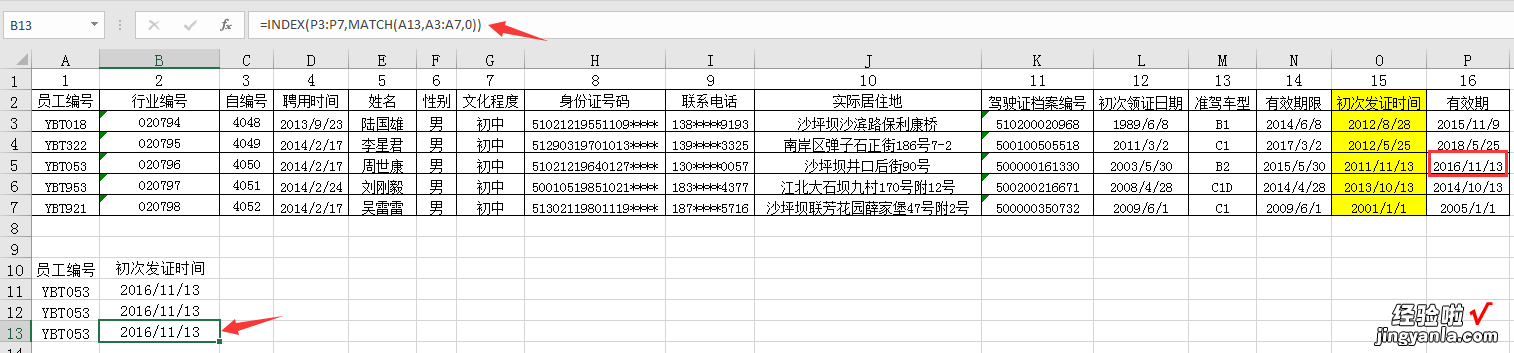
白话解释,INDEX(结果所在列,MATCH(查询的值 , 查询值所在的列,0)),交叉查找也是我们常用得方法 , 希望大家都能GET到,函数技巧有所提升 。
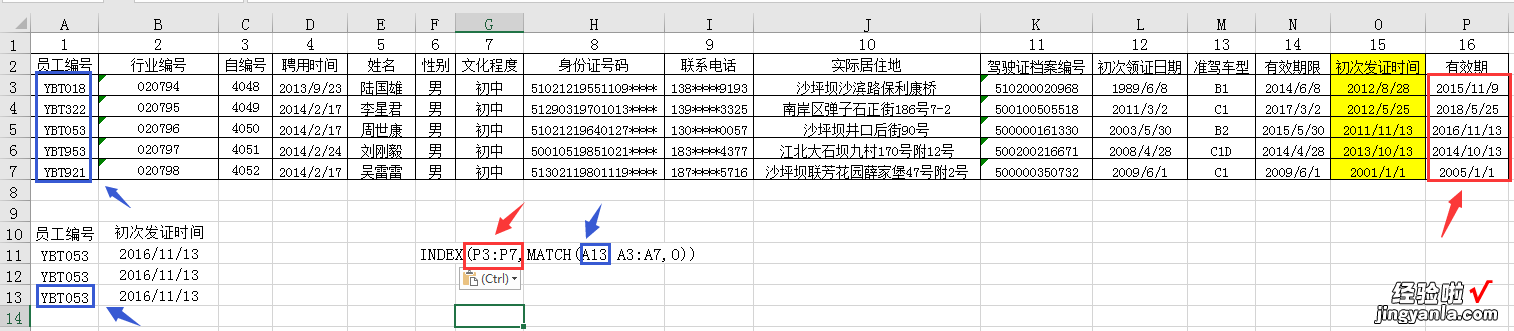
帮帮将每天定时更新各种模板素材,获取方式 。
1、请在评论区评论 点赞^o^
2、点击关注,关注本头条号
【谁才是Excel查找之王,正反交叉,最白话的经验分享赶紧GET】3、进入头条号页面,右上角私信功能 , 私信回复“表格” , 直接获取各类素材 。
